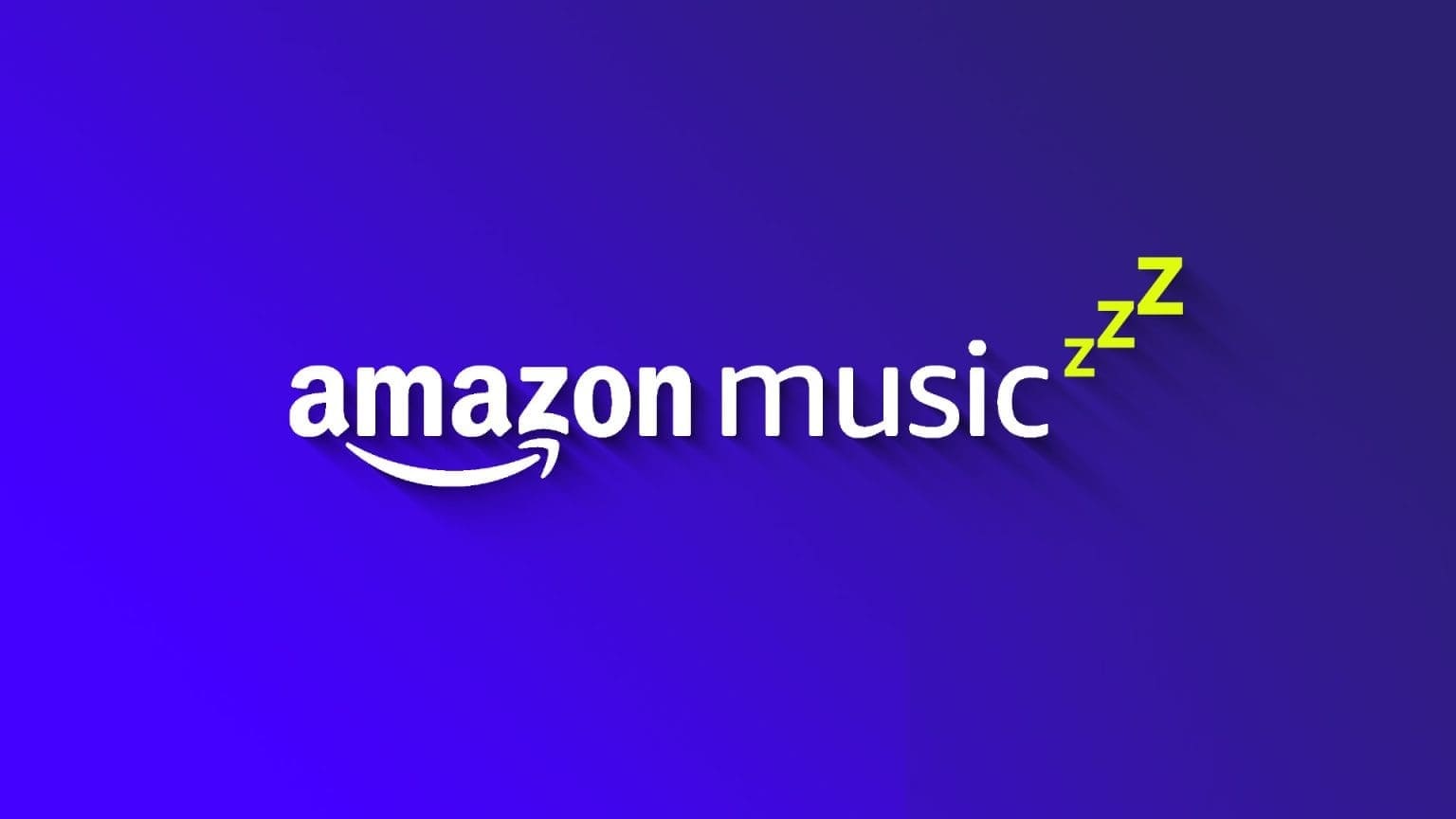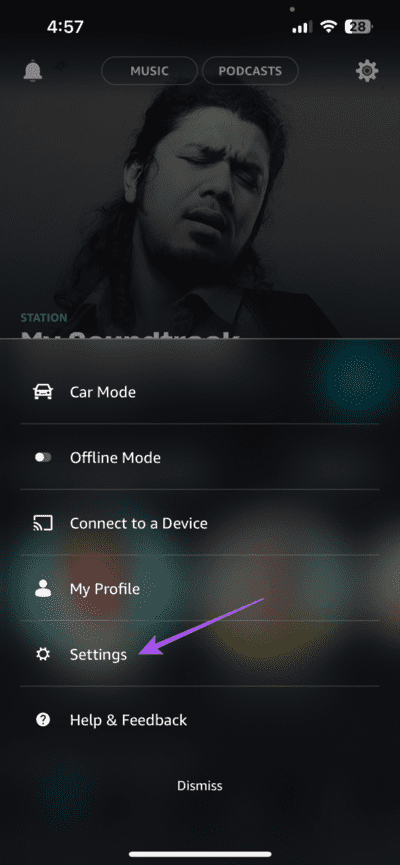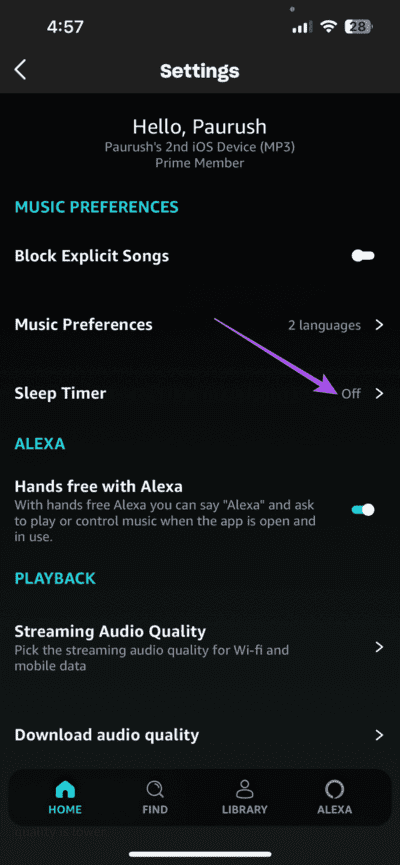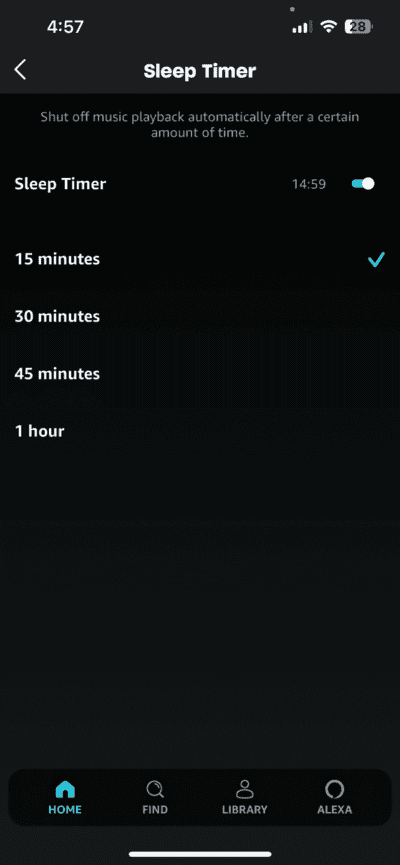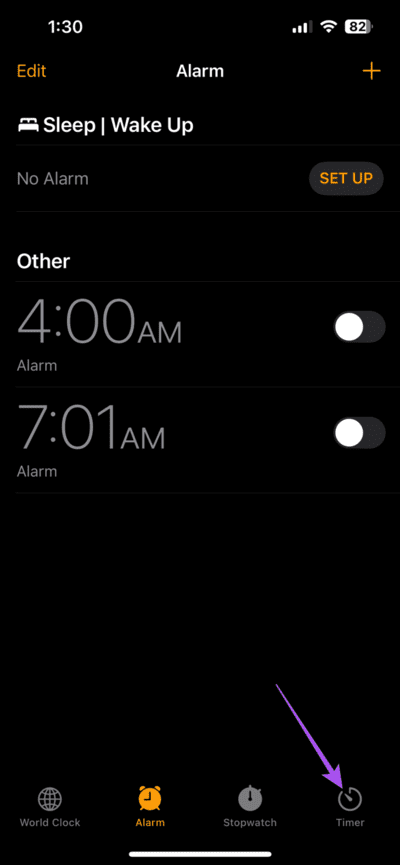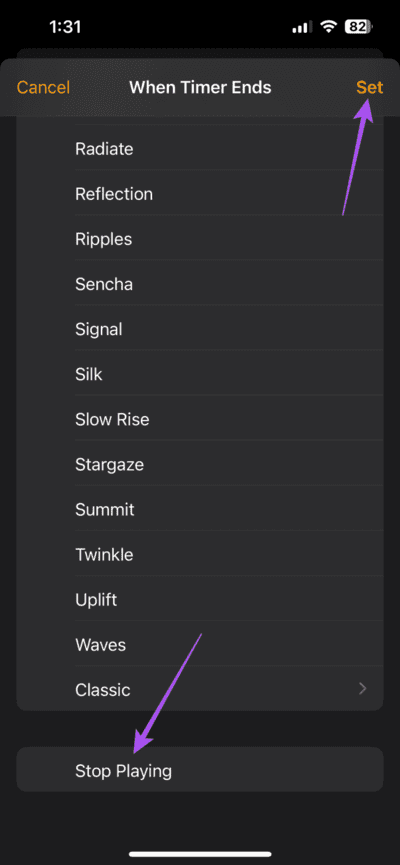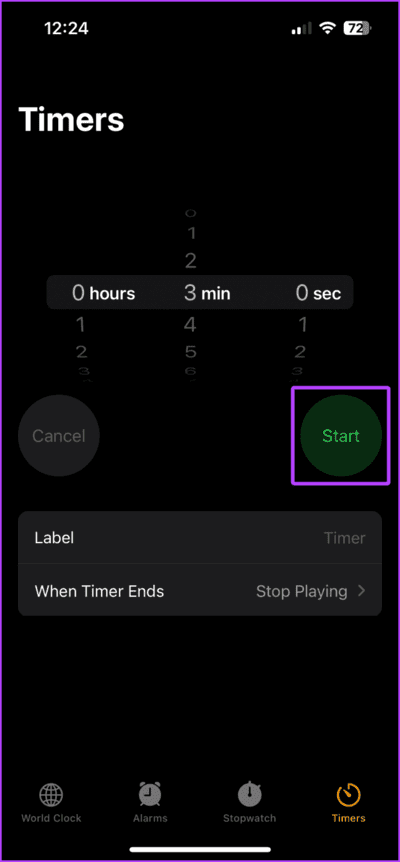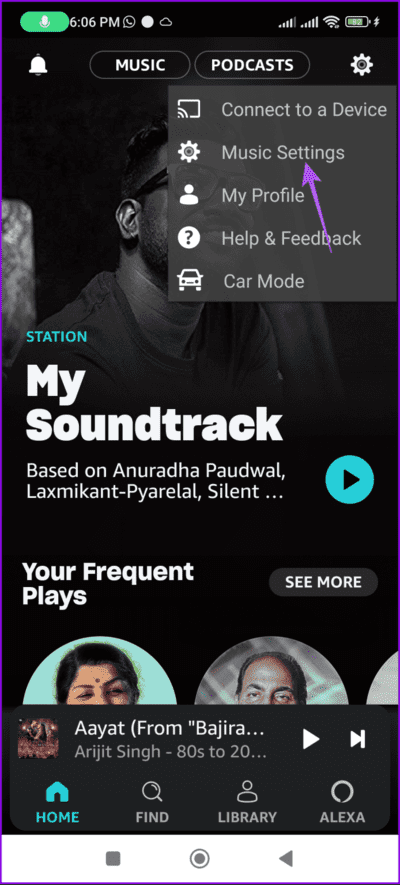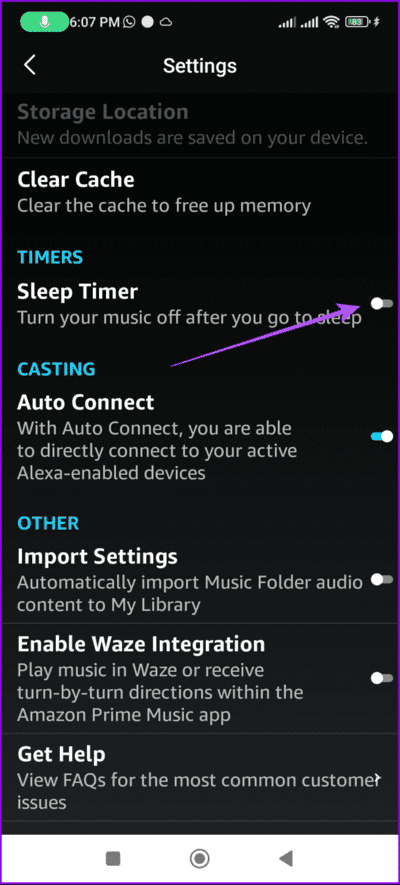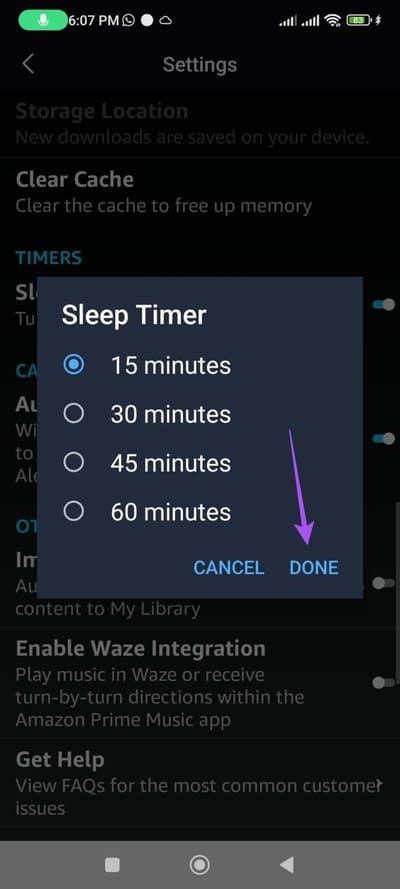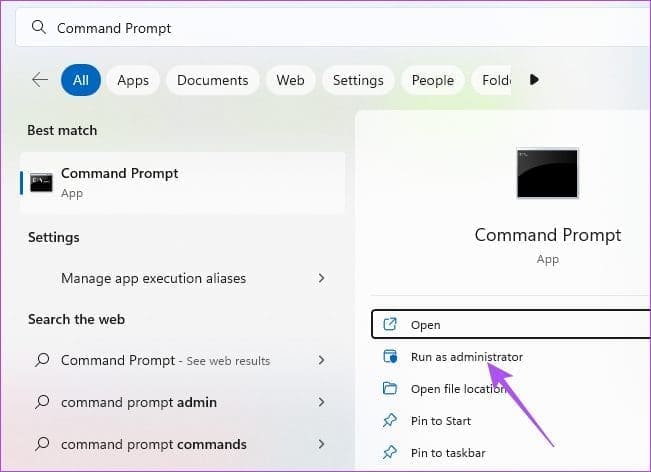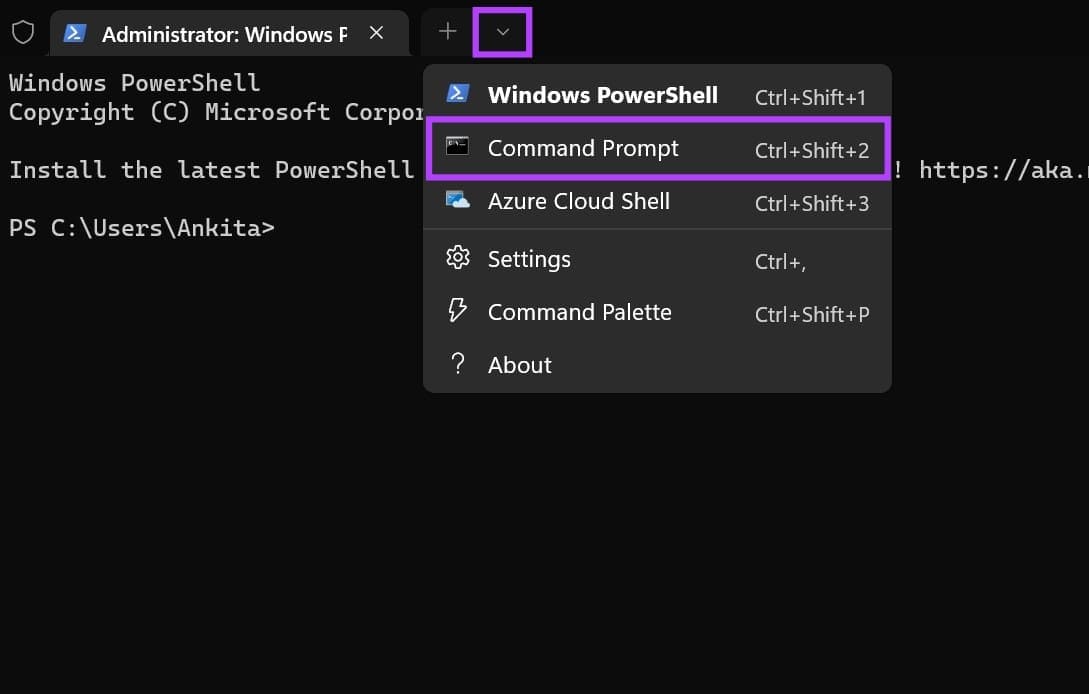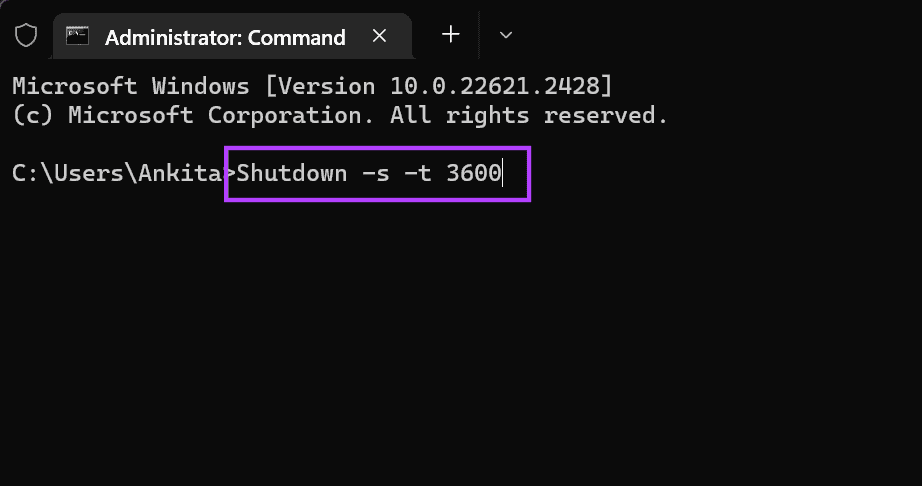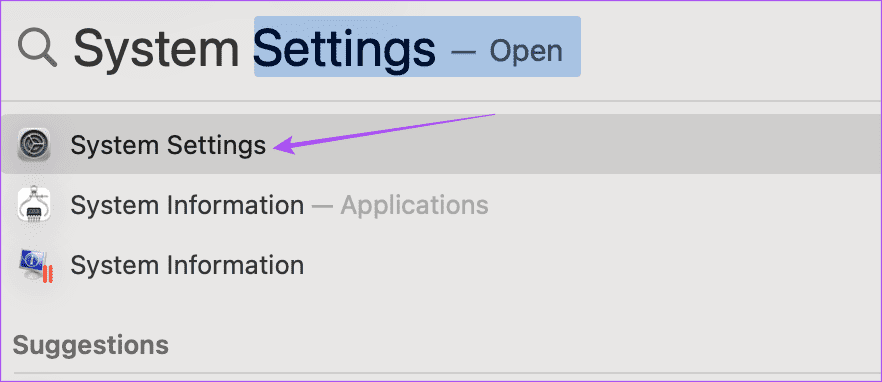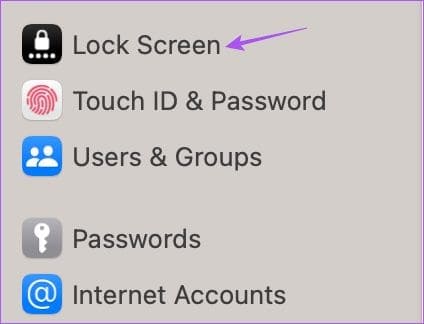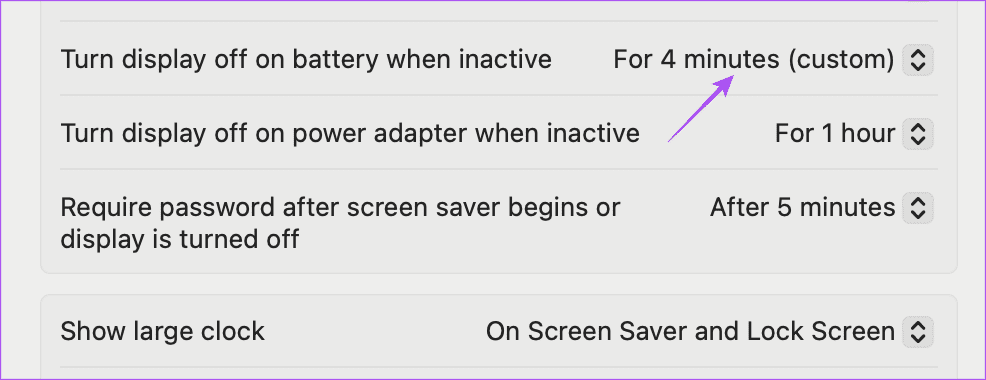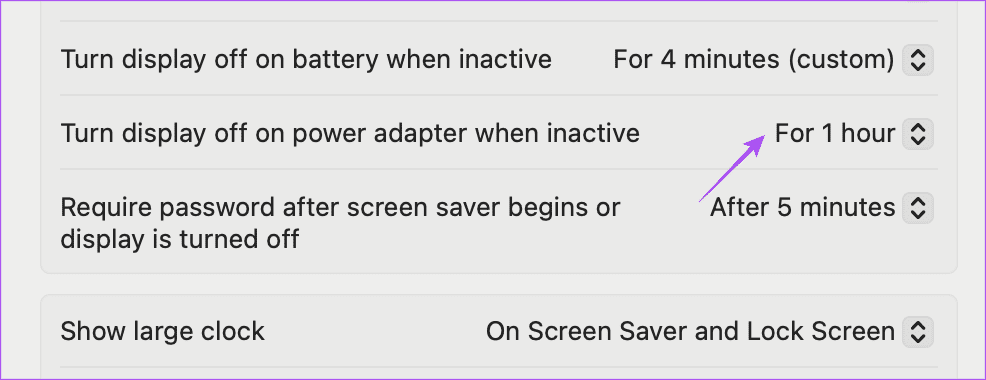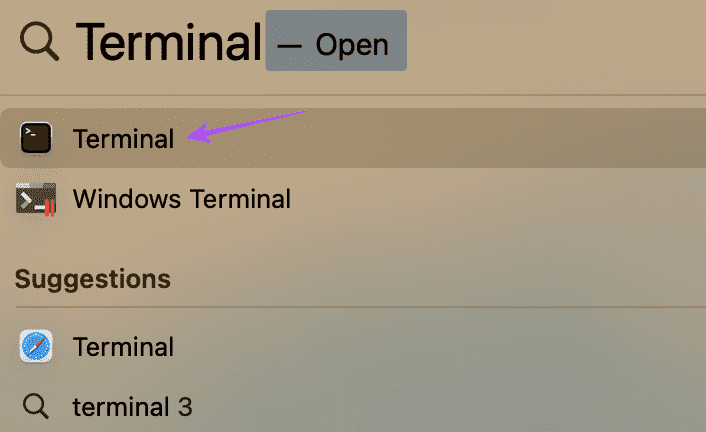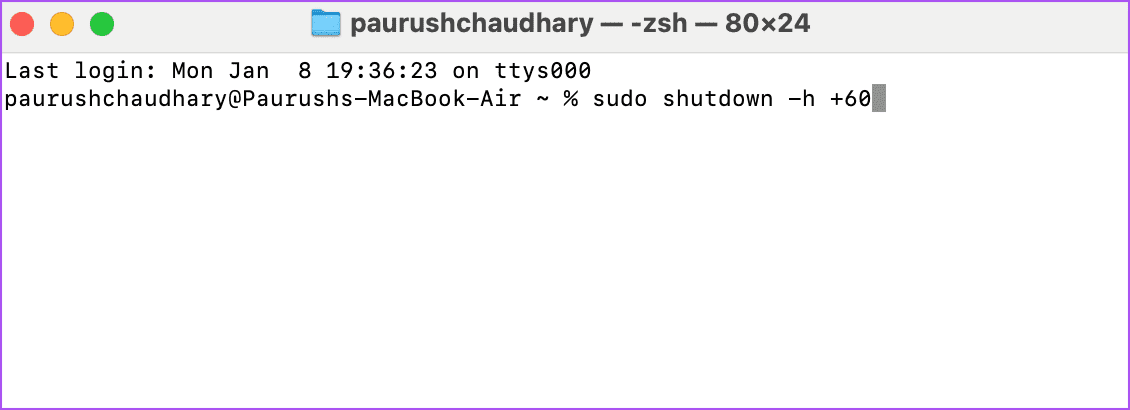Comment configurer une minuterie de mise en veille sur Amazon Music
Amazon Music est fourni avec votre abonnement Amazon Prime pour écouter de la musique sans publicité. Vous pouvez également jouer vos chansons Depuis Amazon Music sur le haut-parleur intelligent Apple HomePod. Bien sûr, certains d’entre nous s’endorment en écoutant votre playlist. Dans de tels cas, vous souhaitez probablement que la musique se mette automatiquement en pause, n'est-ce pas ?
C'est là que la fonction Sleep Timer d'Amazon Music entre en scène. Cet article partagera les étapes pour configurer Sleep Timer sur Amazon Music. Nous partagerons les étapes pour iPhone, Android, Alexa, Windows PC et Mac.
Configurer une minuterie de mise en veille sur Amazon Music sur mobile
Partageons d'abord les étapes pour désactiver Amazon Music sur votre iPhone et votre téléphone Android après une certaine période de temps. Assurez-vous d'utiliser la dernière version de l'application Amazon Music pour éviter tout problème.
IPhone
Étape 1: Ouvert Application Amazon Music Sur ton iPhone
Étape 2: Appuyez sur l'icône Paramètres Dans le coin supérieur droit et sélectionnez Paramètres en bas.
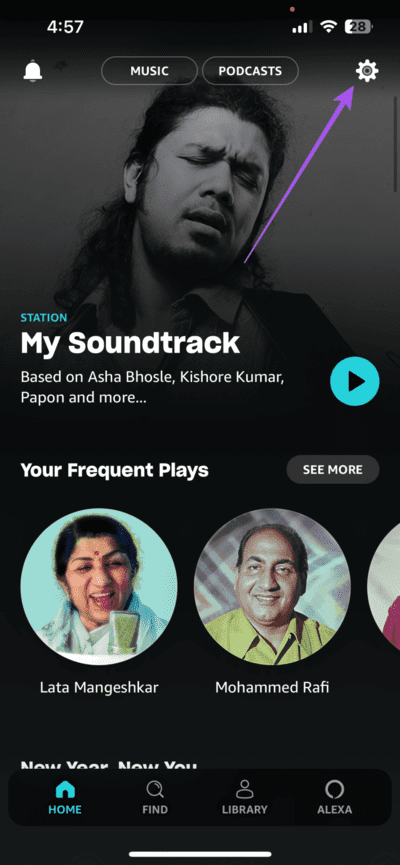
Passons à l'étape 3 : Clique sur Sleep Timer Et sélectionnez Sleep Timer à nouveau pour activer la fonctionnalité.
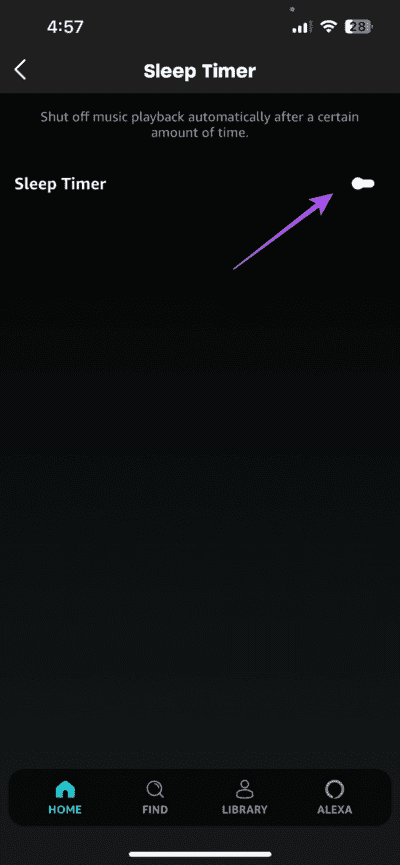
Étape 4: Sélectionner La durée de votre minuterie de mise en veille.
Alternativement, voici comment utiliser l'application Clock sur votre iPhone pour mettre Amazon Music sur une minuterie.
Étape 1: Ouvert Application d'horloge Sur un appareil iPhone Votre et sélectionnez Minuteur Dans le coin inférieur droit.
Étape 2: Sélectionnez “quand la minuterie se termine« . Faites ensuite défiler vers le bas et cliquez "Fermer".
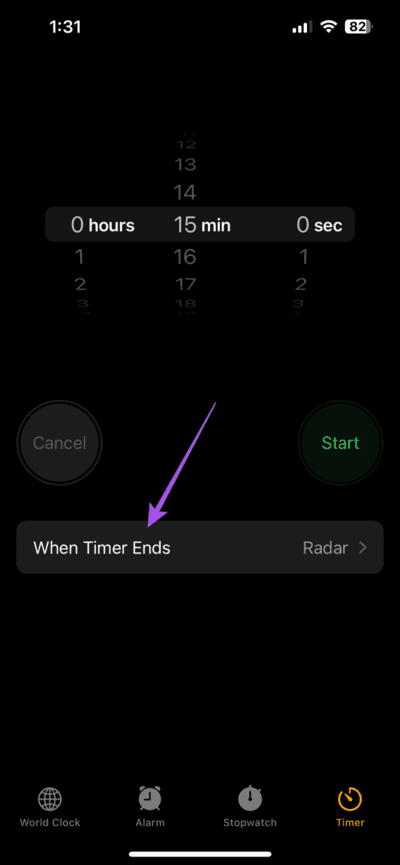
Passons à l'étape 3 : Réglez la durée de votre minuterie et appuyez sur Commencer.
Fermez maintenant l'application Clock et ouvrez Amazon Music, qui cessera automatiquement de jouer en fonction de la minuterie.
Sur Android
Étape 1: Ouvert Application Amazon Music Sur votre téléphone Android.
Étape 2: Appuyez sur l'icône Paramètres Dans le coin supérieur droit et sélectionnez Paramètres de musique.
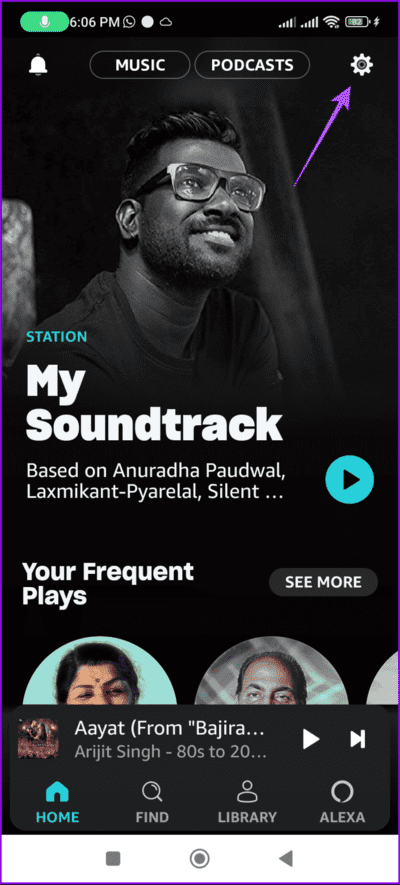
Passons à l'étape 3 : Faites défiler vers le bas et appuyez sur le bouton bascule À côté de la minuterie de mise en veille.
Étape 4: ensemble Durée Et presse Fait.
Vous pouvez également consulter notre article sur Si vous ne parvenez pas à télécharger des chansons à l'aide d'Amazon Music.
Configurer la minuterie de mise en veille sur les appareils AMAZON ALEXA
Vous pouvez configurer une minuterie d'arrêt si vous écoutez de la musique ou des podcasts sur des appareils Amazon Alexa tels que des haut-parleurs Echo ou des écrans Echo Show. Dites simplement la commande vocale « Alexa, règle une minuterie de mise en veille sur 30 minutes ». Vous pouvez bien entendu choisir l’heure qui vous convient.
Configurer la minuterie de mise en veille sur AMAZON MUSIC sur votre PC Windows
L'application Amazon Music est officiellement disponible pour les utilisateurs de PC Windows. Étant donné que la fonctionnalité Sleep Timer n'est pas disponible dans l'application Windows, voici comment lancer Amazon Music Sleep Timer à l'aide de l'invite de commande. Notez que ces étapes éteindront votre PC ou ordinateur portable Windows. Assurez-vous donc de sauvegarder votre travail.
Étape 1: Cliquez sur l'icône jamais, Et tapez Invite de commandes, Et cliquez sur Exécutez en tant qu'administrateur.
Étape 2: Cliquez sur l'icône de flèche vers le bas en haut et sélectionnez Invite de commande.
Passons à l'étape 3: tapez la commande Suivant Et presse Entrez.
Shutdown -s -t 3600Ici, 3600 est le nombre de secondes après lequel vous souhaitez éteindre votre PC ou ordinateur portable Windows. Vous pouvez saisir la valeur selon votre choix.
Étape 4: Fermez et ouvrez l'invite de commande Amazon Music Sur l'ordinateur en cours d'exécution Windows pour commencer à jouer de la musique.
Pour annuler l'arrêt, exécutez simplement à nouveau l'invite de commande en tant qu'administrateur, tapez la commande suivante, puis appuyez sur Entrée.
Shutdown -aConfigurer une minuterie de mise en veille sur Amazon Music sur votre Mac
Amazon Music n'est pas disponible localement pour les utilisateurs Mac. Ainsi, s’appuyer sur la version Web est la seule option. Voici deux manières différentes de configurer Sleep Timer sur Amazon Music sur votre Mac.
Utiliser les paramètres de l'écran de verrouillage
Étape 1: Clique sur Commande + barre d'espace Pour ouvrir Recherche SpotlightEt le type Les paramètres du système, Puis appuyez sur Revenir.
Étape 2: Cliquez Verrouiller l'écran Dans le menu de gauche.
Passons à l'étape 3 : Cliquez sur le menu déroulant à côté de « Éteindre l'écran sur la batterie lorsqu'il est inactif » Et sélectionnez durée.
اÉtape 4: Faites de même pour le menu déroulant à côté de "Éteindre l'écran sur l'adaptateur secteur lorsqu'il est inactif» et définissez la durée.
Utiliser un terminal
Étape 1: Clique sur Command + Barre d'espace Pour ouvrir recherche de projecteurs, Et tapez Terminal, Puis appuyez sur Revenir.
Étape 2: Tapez la commande suivante, puis appuyez sur "Revenir".
sudo shutdown -h +60Le nombre après le signe plus correspond au délai après lequel votre Mac s'éteindra. Vous pouvez régler l'heure selon votre choix.
Passons à l'étape 3 : Fermez et ouvrez la fenêtre du terminal Amazon Music sur votre navigateur pour commencer à écouter La musique Votre propre.
Il est temps de se détendre
En suivant ces étapes, vous pouvez configurer une minuterie de mise en veille sur Amazon Music sur votre appareil mobile, de bureau ou Alexa. Il y a aussi Mode voiture dans Amazon Music Pour mieux contrôler la lecture de la musique pendant la conduite.